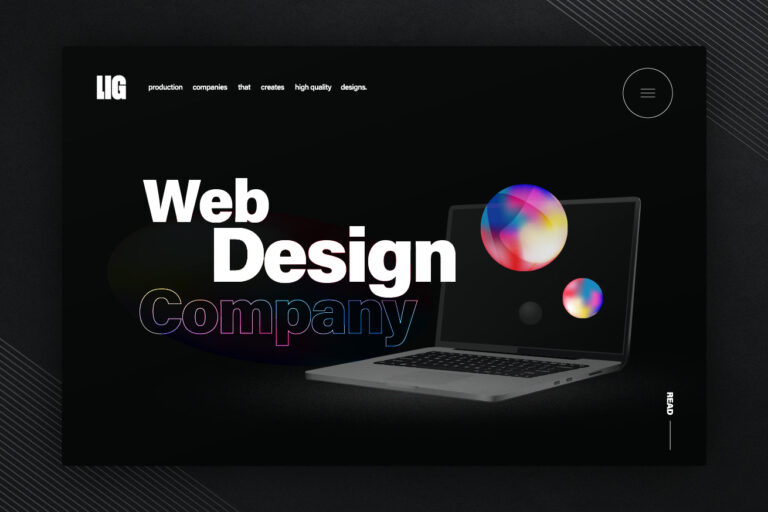こんにちは、フロントエンドエンジニアのライダーです。
1月から約3ヶ月の間、セブ支社で働くことになりました。LIGのセブ支社は「iioffice」を兼ねたオフィスです。毎日コワーキングスペースで仕事をするわけですが、常設の外部ディスプレイがないので、デュアルディスプレイ環境ではありません。
東京では常にそれがある環境にいたので「作業効率が落ちるのではないか……?」と少し不安に思っていました。しかし、少しの対策である程度問題を解決できるだけでなく、他のメリットも生まれ、結果的に環境の不安を完全に払拭することができました✌
目次
筆者のMacBook Pro
- MacBook Pro (Early 2015)
- 13-inch Retina
MacBook Pro の解像度を変更する
2つの変更方法が考えられると思うので、その両方をご紹介します。
- デフォルトの環境設定
- サードパーティ製のアプリケーション
デフォルトのディスプレイ設定
何はともあれ、デフォルトの設定をさわるところからはじめましょう。
デフォルトでは横幅 1280px の解像度です。
[システム環境設定] > [ディスプレイ] のメニューより、
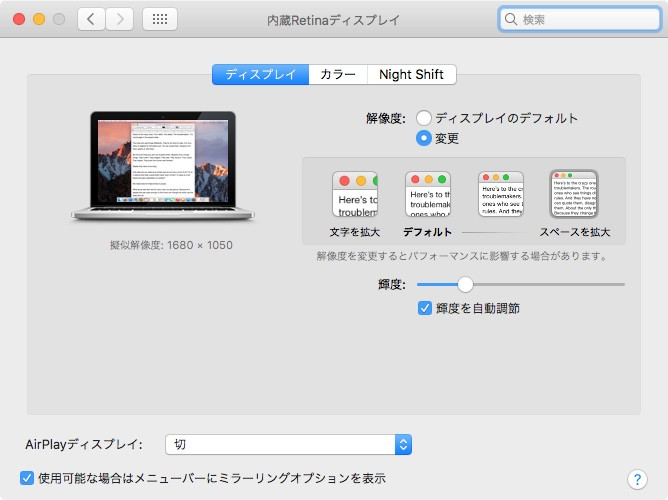
左から2つ目がデフォルト値ですので、右の設定に変更してみましょう。
そうすると画面解像度が変更され、作業スペースが拡大します。
いちばん右の設定で横幅 1680px です。
この解像度でLIGブログの開発をするとなると、Google ChromeのDeveloperツールを開くとこんな感じになりますが、少し狭い気がする…。
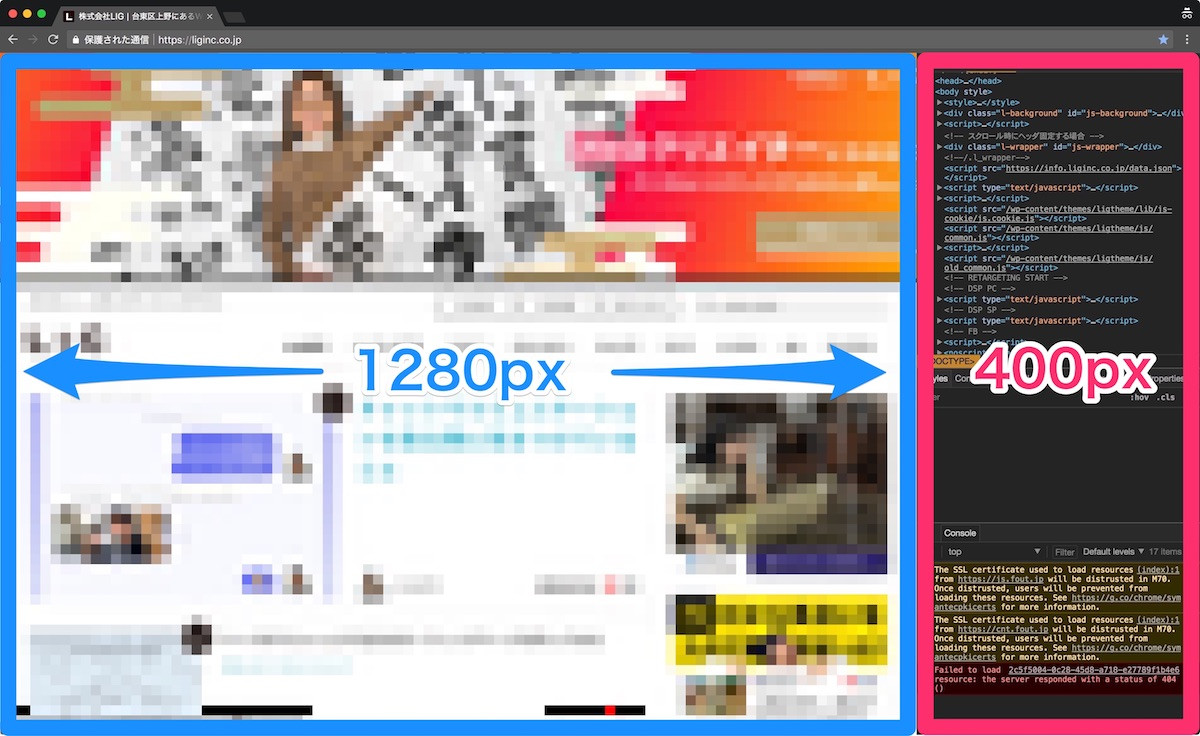
さらに、最近は解像度の高いデバイスが増え、デザインもそれに追従して広く作られたものが多い印象があります。
SwitchResXを使ってさらに広くする
ワークスペースをさらに広くするために、僕はSwitchResXを使っています。
ダウンロードはこちらから
https://www.madrau.com/srx_download/download.html
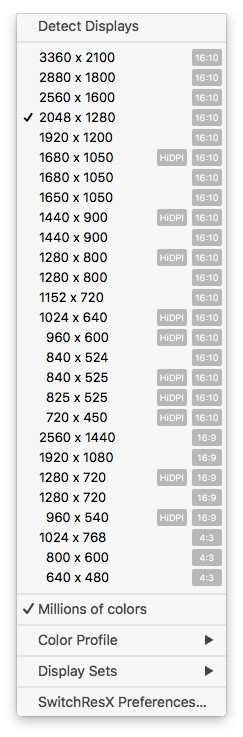
このようにたくさんの解像度設定の中から選ぶことができます。
僕は基本的に2048pxを選択しています。
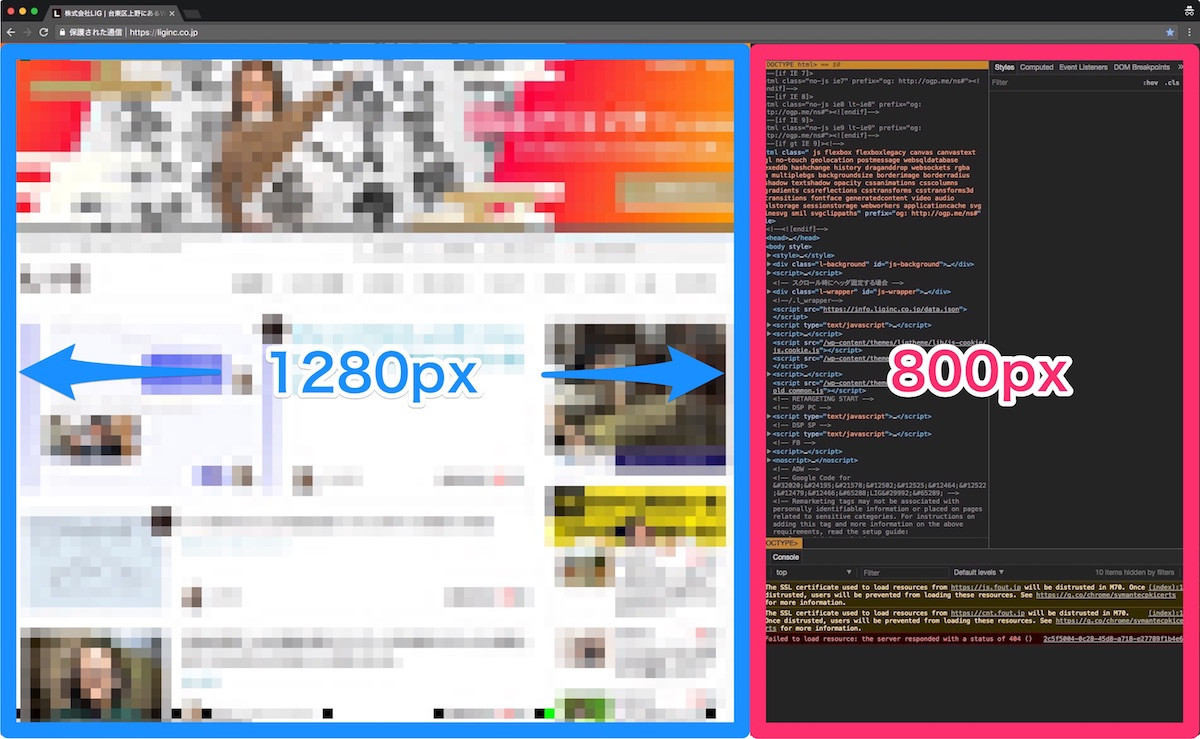
こうすることで、400pxほど大きくなったので開発がしやすくなるのではないでしょうか。
生まれたメリット
ワークスペースが広がり作業効率を幾分か取り戻したところで、副産物的に生まれたメリットがあります。それは、ディスプレイや自分の席(や、そこにある事務用品など)がないので、とにかく身軽になれることです。
いろんな椅子に座れる(立てる)
iioffice CEBUには、いろんな椅子があります。ソファ、木の椅子、石の椅子にプラスチックの椅子。高さのある椅子や低い椅子。なんならスタンディングでもいいんです。そのときの気分にあわせて座ることができます。気分転換にぴったりですね。
いろんな人の隣に座れる
セブで働くにあたり、まずは英語でのコミュニケーションスキルを身につけたいので、現地のエンジニアと話しながら仕事ができるのは、とてもいいことです。また、分からないことも聞きに行きやすいです。
デュアルディスプレイで生活していると、いざHDMIを持って立ち上がると解像度が……となりますが、それがなくなりました。
おわりに
会社に属さずいろいろな場所で、いろいろな人と働く人が増えている中、限られたディスプレイをいかに有効活用するかも仕事の能率アップにつながるのではないでしょうか。
LIGはWebサイト制作を支援しています。ご興味のある方は事業ぺージをぜひご覧ください。